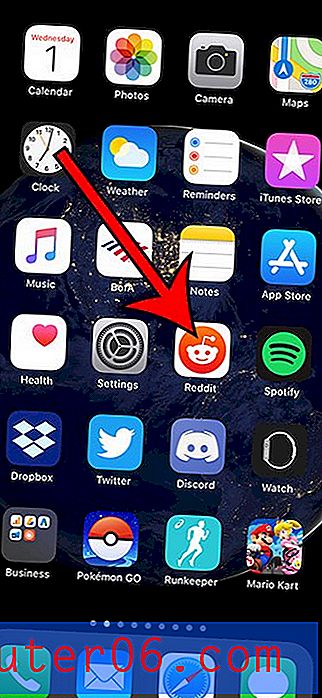Revisão de especialistas em PDF
4 de 5
Anote e edite rapidamente PDFs preço
4.5 em 5
Pagamento único de US $ 59, 99 USD fácil de usar
5 em 5
Fácil de usar com ferramentas intuitivas Apoio, suporte
4.5 em 5
Base de conhecimento, formulário de contato on-line
Resumo Rápido
O Readdle PDF Expert é um editor de PDF rápido e intuitivo para Mac e iOS. Enquanto você lê um PDF, um amplo conjunto de ferramentas de anotação permite destacar, fazer anotações e rabiscos. Um conjunto de ferramentas de edição permite fazer correções no texto de um PDF, além de alterar ou ajustar imagens.
O PDF Expert é o aplicativo para você? Se você precisa de recursos básicos de marcação e edição e valoriza a velocidade e a facilidade de uso, então definitivamente! Este é um aplicativo rápido e fácil. Mas se você procura poder de edição, o conjunto de recursos é mais limitado do que as alternativas - apesar da palavra "Especialista" no nome.
Embora as ferramentas sejam fáceis de usar, elas também são um pouco menos capazes e o aplicativo não é capaz de fornecer reconhecimento óptico de caracteres (OCR) em documentos digitalizados. O Adobe Acrobat Pro ou PDFelement atenderá melhor às suas necessidades. Você pode ler a nossa mais recente revisão do melhor editor de PDF para obter mais.
O que eu gosto
- Este aplicativo é rápido, mesmo com enormes arquivos PDF.
- As ferramentas de anotação e edição são fáceis de usar.
- A interface com guias facilita a alternância entre PDFs.
- É uma boa opção para ler PDFs também.
- O programa não possui OCR.
- A assinatura usando o trackpad é uma bagunça.
PDF Expert
Classificação geral: 4.7 de 5 macOS, $ 59, 99 Visitar o sitenavegação rápida
// Por que você deveria confiar em mim?
// O que é o PDF Expert?
// PDF Expert: O que há para você?
// Razões por trás das minhas avaliações e classificações
// Alternativas ao PDF Expert
// Conclusão
Por que você deve confiar em mim?
Meu nome é Adrian Try. Eu uso computadores desde 1988 e Macs em período integral desde 2009. Na minha busca por ficar sem papel, criei milhares de PDFs a partir das pilhas de papéis que costumavam preencher meu escritório. Eu também uso extensivamente arquivos PDF para ebooks, manuais do usuário e referência.
Na minha jornada sem papel, usei uma variedade de scanners e aplicativos para criar e gerenciar minha coleção de PDF, tanto no Mac quanto no iOS. Na maioria dos dias, preciso ler ou procurar informações em um PDF e, na maioria dos dias, crio mais algumas para jogar na pilha. Como não havia experimentado o Readdle PDF Expert, baixei a versão de teste e a testei, testando todos os recursos que o aplicativo oferece.
O que eu descobri? O conteúdo da caixa de resumo acima fornecerá uma boa idéia das minhas descobertas e conclusões. Leia os detalhes de tudo o que eu gostei e o que não gostei no aplicativo.
O que é o PDF Expert?
O PDF Expert é um editor de PDF rápido e intuitivo. Além de permitir a leitura de conteúdo em PDF, permite adicionar suas próprias notas e realces e até alterar o texto e as imagens em um arquivo PDF. O aplicativo também é uma maneira conveniente de preencher e assinar formulários PDF.
Velocidade e simplicidade são a sua força. Qual a velocidade do PDF Expert? É incrivelmente responsivo. Outros revisores concordam:
“O Readdle conseguiu adicionar essa funcionalidade e ainda executar círculos em torno do desempenho do Preview, que sempre foi notoriamente lento para iniciar ou abrir arquivos. Em comparação, o PDF Expert 2 é um raio lubrificado. É tão rápido que o tornei meu aplicativo padrão para todos os arquivos PDF. ” (JR Bookwalter, MacWorld)
“Este ano eu tive que usar alguns PDFs particularmente grandes - documentos com quase 1000 páginas. O Preview os carregaria, mas não era incomum o Preview travar por alguns momentos se eu os percorresse rapidamente (para referência, estou usando um MacBook Air de meados de 2012 com um Intel Core i7 de 2 GHz e 8 GB de memória). Então, para testar o PDF Expert, carreguei 7 dos maiores PDFs disponíveis, que no total chegaram a pouco menos de 5.000 páginas e cerca de 140MB. Não importa o que eu fiz, seja rolando rapidamente, ampliando um tamanho muito grande, alternando rapidamente as guias, não consegui detectar nenhum atraso ou travamento. O PDF Expert definitivamente se sentiu muito mais resistente do que o Preview. ” (Graham Spencer, MacStories)
O aplicativo é uma ótima maneira de ler PDFs. Possui modos dia, noite e sépia para leitura mais confortável, pesquisa rápida e marcadores úteis. Foi eleita a “App do ano” na Mac App Store em 2015.
É de graça?
Não, o PDF Expert não é gratuito, mas ele vem com uma versão de avaliação para que você possa avaliá-lo completamente antes de gastar com o seu dinheiro. Custa 59, 99 dólares, fornecendo uma licença para três Macs. Alunos e professores podem solicitar um desconto educacional. 
É seguro?
Sim, é seguro de usar. Executei e instalei o PDF Expert no meu MacBook Air baseado no macOS Sierra. Uma verificação usando o Bitdefender não encontrou vírus ou código malicioso.
Várias críticas da Mac App Store reclamam de falhas frequentes. Essa não é a minha experiência. Na verdade, não tive nenhum problema com o aplicativo.
PDF Expert para iPad e iPhone
O PDF Expert também está disponível para iOS. É um aplicativo universal de US $ 9, 99 que funciona no iPhone e no iPad e suporta o Apple Pencil. As assinaturas são sincronizadas em todos os seus dispositivos.
PDF Expert para Windows
O aplicativo ainda não está disponível para Windows. Você pode considerar uma alternativa como PDFelement, Soda PDF ou Adobe Acrobat Pro.
PDF Expert: O que há para você?
Como o PDF Expert trata de editar documentos PDF, abordarei seus recursos nas cinco seções a seguir, primeiro explorando o que o aplicativo oferece e, em seguida, compartilhando minha opinião pessoal.
1. Anote seus documentos PDF
Seja estudando ou editando, prefiro ter uma caneta na mão. Esse simples ato me leva de pegar passivamente informações para interagir diretamente com elas, avaliando-as, digerindo-as. O aplicativo permite que você faça o mesmo com documentos PDF.
George Tinari, do Cult of Mac, considerou os recursos de anotação e marcação do PDF Expert fáceis de usar, e eu concordo. “Trabalhar com um arquivo é ridiculamente direto. Após abrir um PDF, você verá todas as ferramentas disponíveis bem alinhadas na parte superior, além das funções de visualização de documentos, zoom e pesquisa. Da esquerda para a direita, você pode realçar, sublinhar e riscar o texto, usar uma caneta, borracha, texto ou formas ou adicionar uma nota, carimbo, assinatura ou fazer uma seleção. As anotações e os marcadores são convenientemente salvos no lado esquerdo para melhorar a organização. ”
Para testar os recursos de anotação do PDF Expert, baixei um manual do usuário em PDF. Existem duas opções no centro da barra superior do aplicativo: Anotar e Editar . Verifique se Anotar está selecionado.
O primeiro ícone é a ferramenta Marcador, que permite alterar a cor com muita facilidade. Basta selecionar o texto para realçar.
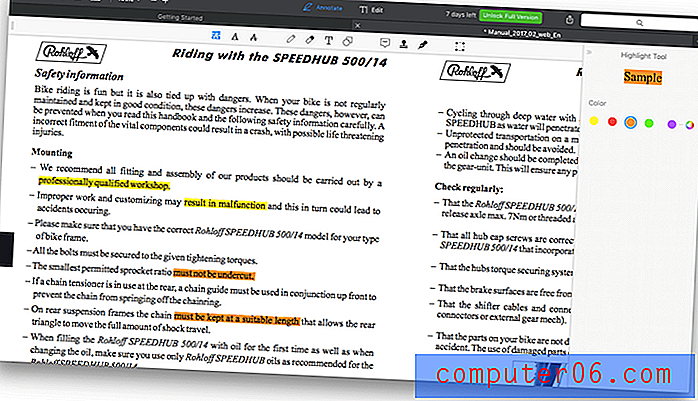
As ferramentas de caneta, texto, formas, notas e carimbos são igualmente fáceis de usar.
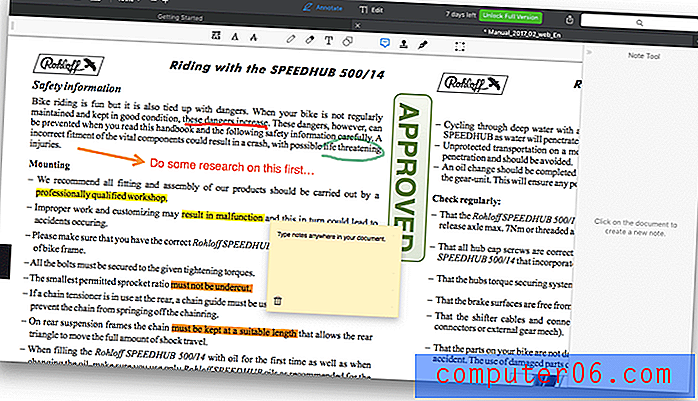
Quando JR Bookwalter analisou o aplicativo para o MacWorld, ele achou a ferramenta de carimbos a maior melhoria: “A edição pode ser a estrela do PDF Expert 2, mas também existem melhorias bem-vindas na linha de anotações existente. O maior é o Stamps, que permite aos usuários marcar documentos usando impressões virtuais; uma grande variedade está incluída, mas você também pode criar o seu próprio. A ferramenta de corte também é útil, oferecendo a opção de aparar apenas a página atual ou um documento inteiro de uma só vez. ”
Minha opinião pessoal: os recursos de anotação do PDF Expert passam de um leitor de PDF a uma ferramenta para trabalhar ativamente com informações. Isso é ótimo para estudo, eficaz para marcar tarefas enviadas como PDFs e útil para editores.
2. Edite seus documentos PDF
A edição de PDF é um novo recurso do PDF Expert versão 2. O JR Bookwalter da MacWorld achou rápido e fácil, mas sem recursos. “De longe, os novos recursos mais impressionantes são a capacidade de editar texto e imagens. Seja corrigindo um erro de digitação de última hora ou trocando o logotipo de uma empresa, a elegante interface do usuário do PE2 facilita bastante, embora as ferramentas sejam bastante básicas. Substituí com sucesso uma imagem de um artigo de revista, mas não consegui corresponder ao ângulo de 20 graus do original; as ferramentas de rotação funcionam apenas 45 graus por vez. "
Para testar a capacidade de edição do aplicativo, selecione Editar na parte superior do manual do usuário em PDF. Quatro novas opções apareceram: Texto, Imagem, Link e Redact.
Selecionei Texto e alguns controles apareceram à direita da tela. Ao clicar no texto do documento, as configurações da fonte são alteradas para corresponder ao texto.
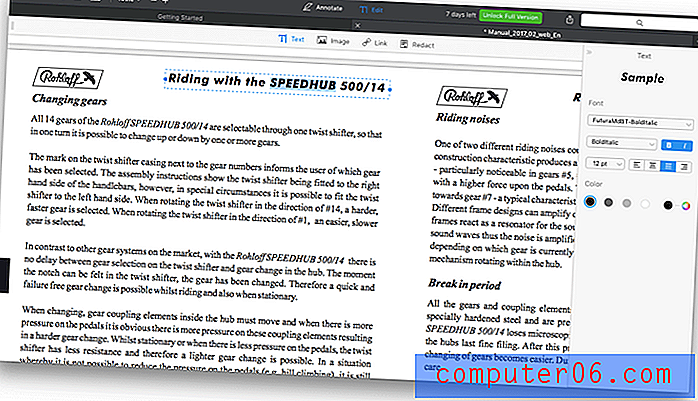
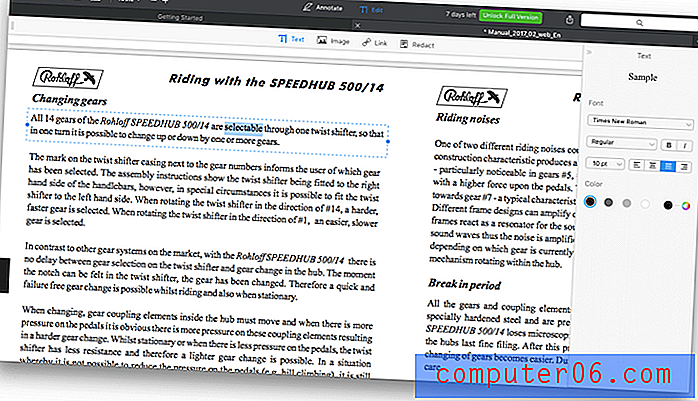
Jordan Kahn, do 9to5Mac, apreciou esse recurso: “O editor na versão 2.2 recebe uma grande atualização com a capacidade de 'detectar automaticamente a fonte, o tamanho e a opacidade do texto original, para que você possa editar PDFs como documentos de texto comuns'”. texto adicional, a fonte correspondia perfeitamente. Consegui colocar o texto em negrito e alterar sua cor, embora a tecla de atalho usual do comando B não funcionasse.
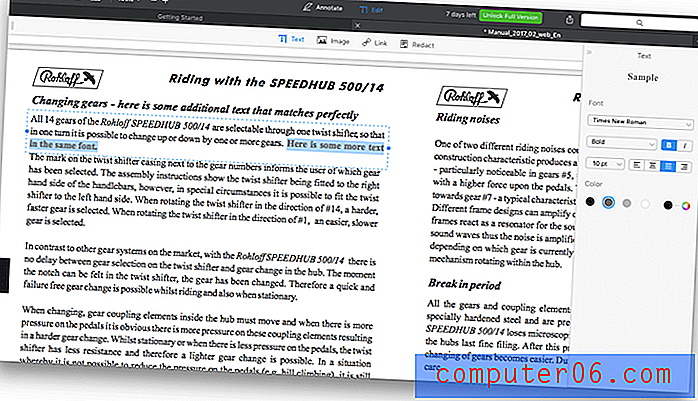
Em seguida, tentei a ferramenta Imagem . Nem todas as imagens são reconhecidas como imagens. Com os que são, uma borda preta é colocada ao redor da imagem ao passar o mouse sobre ela.
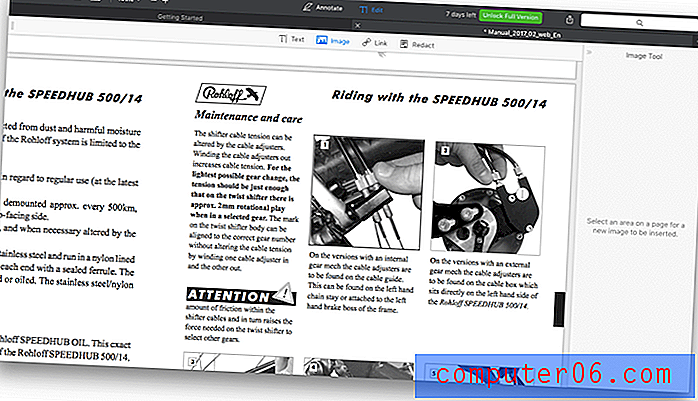
Clicar na imagem coloca uma borda azul pontilhada ao redor da imagem, com alças de redimensionamento.
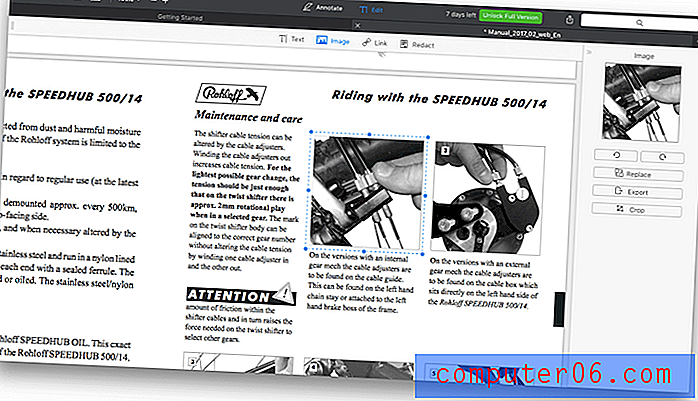
Agora a imagem pode ser redimensionada e movida pelo documento. Aparecem guias para ajudá-lo a alinhar a imagem com o texto ao redor, no entanto, o texto não é contornado quando se sobrepõe. As imagens também podem ser cortadas, copiadas e coladas.
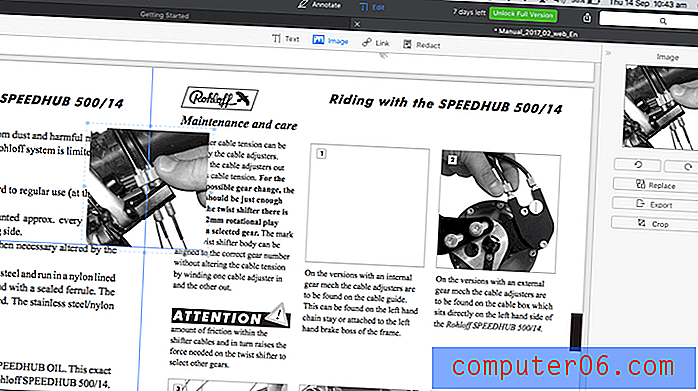
Novas imagens podem ser inseridas clicando ou arrastando o mouse e selecionando o arquivo de imagem necessário.
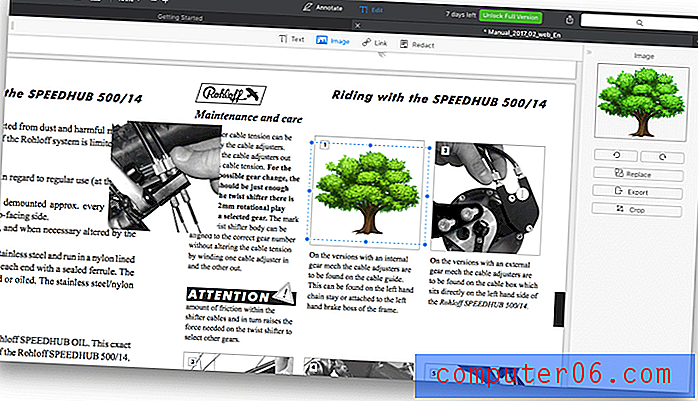
Finalmente testei a ferramenta Link. É útil para adicionar hiperlinks à Web ou links internos para outras seções do PDF. Clique na ferramenta e selecione o texto que deseja converter em um link.
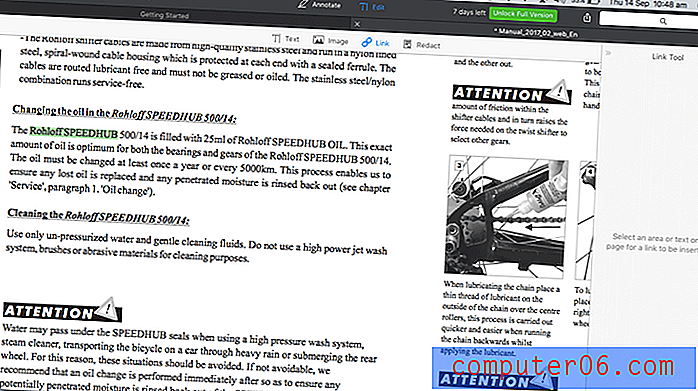
Para um link da web, selecione "para a Web" e digite o URL.
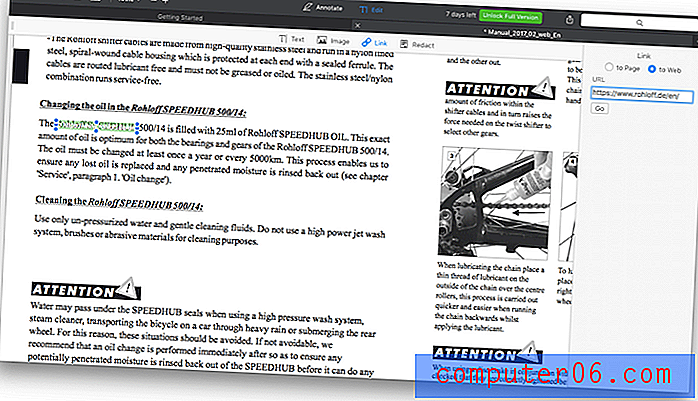
Como George Tinari, da Cult of Mac, descobriu, a edição no PDF Expert é rápida, mesmo para documentos longos: “Estou muito satisfeito com a rapidez com que o PDF Expert é mesmo ao lidar com documentos longos ou graficamente intensos. Também é difícil superar a facilidade de uso. ”
Minha opinião pessoal: se o seu principal objetivo na compra deste programa é a edição complexa de documentos PDF, você pode ser atendido melhor com outro aplicativo. Mas para a edição básica de texto e imagens, você não encontrará um editor de PDF mais fácil de usar.
3. Preencha e assine formulários PDF
Mais e mais formulários comerciais estão disponíveis como PDFs. É muito conveniente poder preencher o formulário eletronicamente, sem precisar imprimi-lo e preenchê-lo manualmente.
Para testar os recursos de preenchimento de formulários do PDF Expert, baixei um formulário on-line para solicitar a cidadania australiana. Abri o arquivo e garanti que nem Anotar nem Editar foram selecionados na parte superior do formulário.
Preencher o formulário foi fácil. Clicar em uma caixa de seleção adicionou uma verificação. Clicar em um campo de texto me permitiu inserir texto.
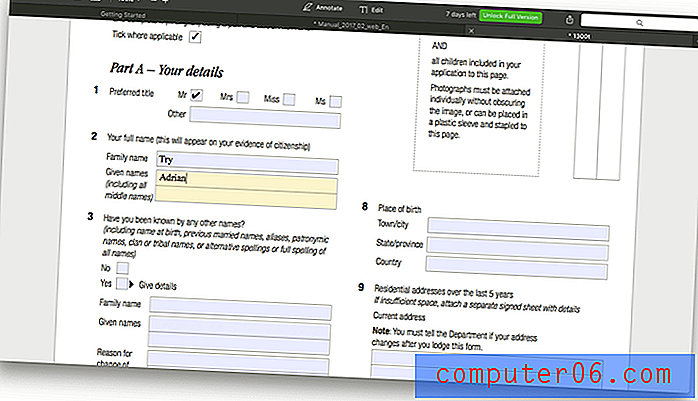
Para assinar o formulário, selecionei Anotar e cliquei na ferramenta Minhas assinaturas.
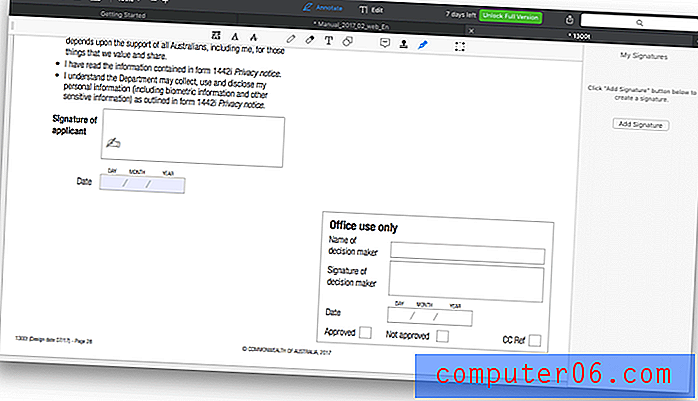
Posso adicionar uma assinatura ao PDF Expert usando o teclado, assinando no trackpad ou a partir de uma imagem da minha assinatura.
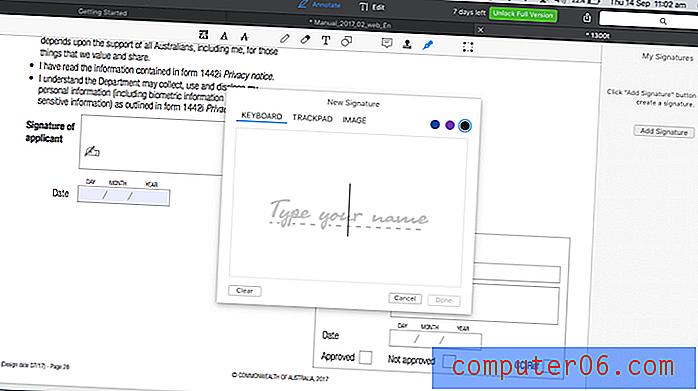
Uma assinatura de texto é boa em algumas situações. Eu usei um há alguns anos quando solicitei uma opção financeira para um violão. Usar o trackpad foi um pouco confuso. Consegui o melhor resultado usando uma linha fina (0, 5 pt) e olhando o trackpad em vez da tela quando assinei com o dedo.
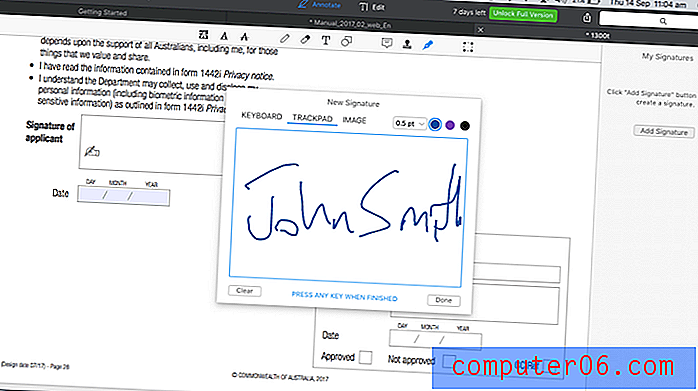
Parece que George Tinari, do Cult of Mac, teve uma experiência semelhante. “Eu não era fã de como as assinaturas do trackpad reconheciam meu dedo. Minha assinatura acabava sempre desleixada.
A melhor opção é usar uma imagem da sua assinatura. Você precisará digitalizar e cortar a imagem antes de adicioná-la ao PDF Expert.
Qualquer que seja o método usado para adicionar sua assinatura, arraste-o para o local apropriado em seu formulário. A partir daí, você pode ajustar a cor e a espessura da linha.
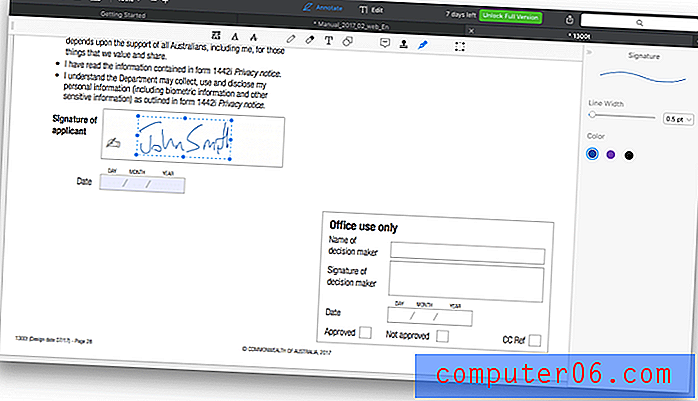
Minha opinião pessoal: o preenchimento de um formulário com o PDF Expert foi rápido e fácil, mas para ser sincero, o uso do aplicativo Preview do Mac é quase tão eficaz.
4. Reordenar e excluir páginas
Além de editar o texto em uma página, o aplicativo permite fazer alterações de escala maiores no documento, incluindo reordenar e excluir páginas. Isso é feito usando as Miniaturas de páginas, que são o segundo ícone na barra superior.

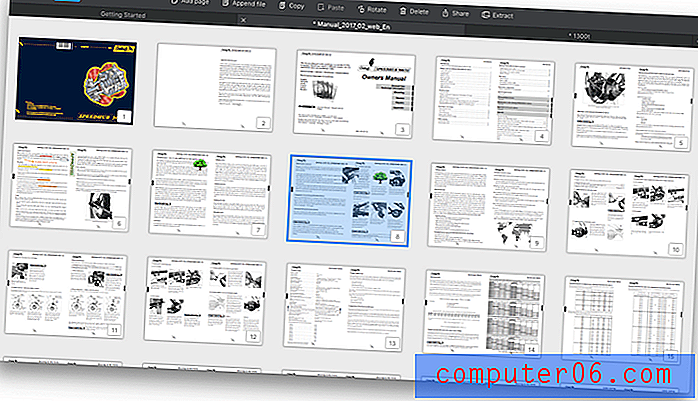
As opções são exibidas para adicionar uma página, anexar um arquivo, copiar (e colar) uma página, girar uma página e excluir uma página. Também há opções para compartilhar e extrair uma única página. Para reordenar as páginas, basta arrastar e soltar.
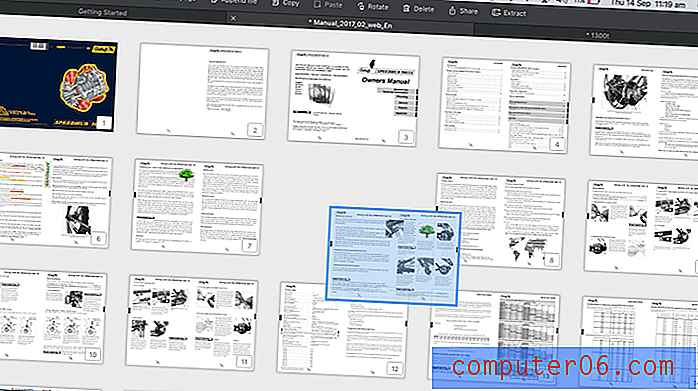
As páginas podem ser excluídas do ícone na parte superior da tela ou clicando com o botão direito do mouse em uma página.
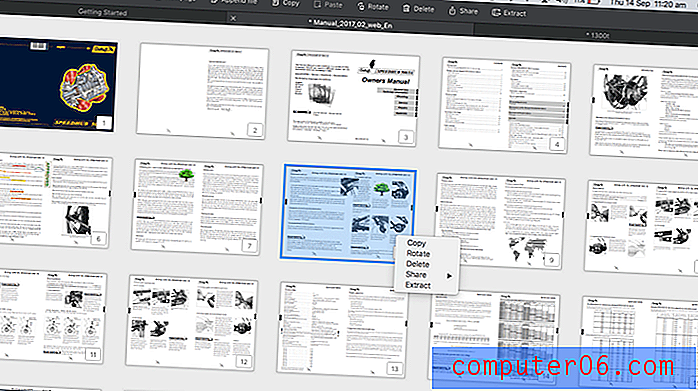
Graham Spencer, da MacStories, ficou impressionado com a capacidade do PDF Expert de manipular páginas, especialmente quando comparado ao Preview da Apple. “A visualização pode mesclar documentos PDF, excluir páginas, mover páginas, extrair páginas e assim por diante. Mas acho que, na maioria das vezes, pode ser complicado e parecer como se fossem recursos abordados. Esse não é o caso do PDF Expert para Mac, onde é muito mais simples executar essas tarefas. ”
Minha opinião pessoal: reorganizar e excluir páginas de um PDF é simples com o PDF Expert. Se você fizer isso com frequência, poderá descobrir que esse recurso por si só justifica o preço da entrada.
5. Redigir informações pessoais
Ao compartilhar PDFs que contêm informações pessoais ou confidenciais, geralmente é necessário redigir parte do conteúdo do arquivo. No PDF Expert, isso é feito usando a ferramenta de edição Redact. Eu tentei isso no nosso manual do usuário em PDF. A interface com guias do PDF Expert facilitou a mudança para este documento.
Primeiro clique em Editar e depois em Redigir . Você pode editar apagando o texto ou apagando-o. Eu escolhi a opção Blackout .
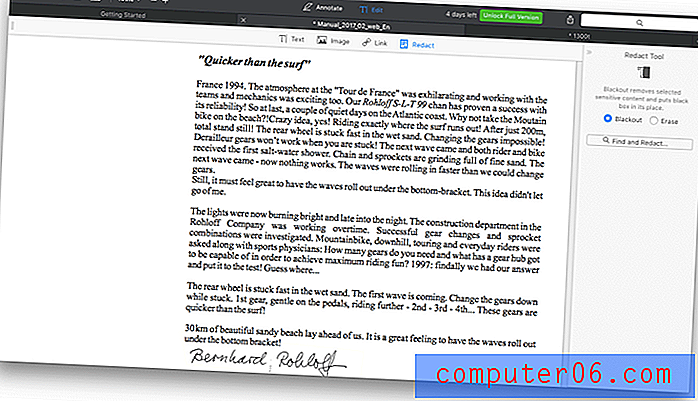
Depois disso, basta selecionar o texto que você deseja editar.
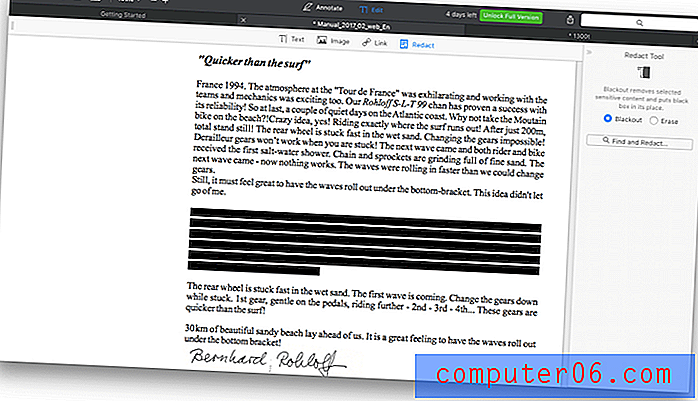
Minha opinião pessoal: a redação é uma tarefa importante e frequente em algumas profissões. O PDF Expert permite que você edite informações confidenciais sem problemas.
Razões por trás das minhas análises e classificações
Eficácia: 4/5
O que o PDF Expert faz, faz muito bem. Só que o leque de recursos é um pouco mais restrito que a maioria de seus concorrentes. Se o aplicativo fizer tudo o que você precisa, sua facilidade de uso fará a compra valer a pena. Se você criar regularmente e PDFs de OCR, precisará procurar em outro lugar.
Preço: 4.5 / 5
Este aplicativo editor de PDF para Mac é um pouco mais barato que as alternativas, mas a diferença de preço é mais próxima do que nas versões anteriores. Como destaca JR Bookwalter, da MacWorld, “embora o PDF Expert 2 seja mais acessível do que concorrentes como Adobe Acrobat DC ou PDFpen, o preço também aumentou em conformidade; os proprietários da primeira versão (originalmente de US $ 20) recebem a atualização gratuitamente ".
Facilidade de uso: 5/5
O PDF Expert é um dos aplicativos mais intuitivos que já usei. Clique em Anotar e todas as ferramentas necessárias estão lá. Clique em Editar e você pode alterar o texto e adicionar imagens. Se você procura um editor de PDF rápido e fácil de usar, adicione o aplicativo à sua lista de compras.
Suporte: 4.5 / 5
O Readdle fornece uma base de conhecimento abrangente para seus produtos, e o suporte pode ser contatado por meio de um formulário em seu site. Embora o suporte por telefone e bate-papo não seja oferecido, o aplicativo é muito intuitivo, pelo que é improvável que seja necessário um nível de suporte.
Alternativas ao PDF Expert
Adobe Acrobat Pro DC : O Acrobat Pro foi o primeiro aplicativo para leitura e edição de documentos PDF e ainda é uma das melhores opções. No entanto, é bastante caro. Uma assinatura anual custa US $ 179, 88. Leia nossa análise do Acrobat aqui.
ABBYY FineReader : O FineReader é um aplicativo respeitado que compartilha muitos recursos com o Acrobat. Ele também vem com um preço alto, embora não seja uma assinatura. Leia nossa revisão do FineReader para obter mais informações.
Smile PDFpen : O PDFpen é um popular editor de PDF para Mac e custa US $ 74, 95 ou US $ 124, 95 para a versão Pro. Leia nossa revisão do PDFpen.
PDFelement : PDFelement é outro editor de PDF acessível, custando US $ 59, 95 (padrão) ou US $ 99, 95 (profissional). Leia nossa revisão do PDFelement.
Pré - visualização da Apple : O aplicativo de pré-visualização do Mac permite que você não apenas visualize documentos PDF, mas os marque também. A barra de ferramentas Marcação inclui ícones para desenhar, desenhar, adicionar formas, digitar texto, adicionar assinaturas e adicionar anotações pop-up. Essa funcionalidade será expandida em High Sierra.
Conclusão
PDF é um tipo de arquivo comum e o mais próximo que você encontrará do papel no seu computador. Hoje em dia, quando muitas empresas estão sem papel, é mais comum do que nunca. O PDF Expert promete ajudá-lo a ler, marcar e editar esses documentos de maneira rápida e fácil.
Os editores de PDF podem ser caros e difíceis de usar. Alguns programas incluem tantos recursos que você precisa fazer um curso para aprender a usá-los de maneira eficaz. O PDF Expert compartilha muitos dos mesmos recursos, mas não a complexidade. Simplifica a edição de PDFs.
Você valoriza a velocidade e a facilidade de uso em relação aos recursos avançados? O PDF Expert é para você. É o editor de PDF mais rápido e fácil de usar que já usei.
Obtenha o PDF Expert para Mac
0/5 (0 Comentários)